“Encontrei um vídeo interessante no Facebook e quero compartilhá-lo com meus amigos no WhatsApp. Alguém pode me explicar como posso compartilhar um vídeo do Facebook no WhatsApp?”
Recentemente, um amigo meu me fez esta pergunta, pois queria compartilhar vídeos do Facebook com seus contatos no WhatsApp. Nem preciso dizer que é muito fácil compartilhar vídeos do Facebook no WhatsApp, pois os dois aplicativos sociais pertencem à mesma empresa. Se desejar, você pode compartilhar diretamente um vídeo público em diferentes aplicativos. No entanto, caso o vídeo seja privado, considere salvá-lo no celular antes. Continue lendo para aprender como enviar vídeos do Facebook pelo WhatsApp em dispositivos iOS e Android.

Parte 1: Como Compartilhar Vídeos do Facebook para o WhatsApp no Android
Primeiro, vamos discutir como compartilhar vídeos do Facebook para o WhatsApp em um dispositivo Android. Idealmente, existem diferentes maneiras de compartilhar vídeos do Facebook no WhatsApp. Caso o vídeo seja público, basta usar a opção "Compartilhar" no Facebook e encaminhá-lo para o WhatsApp. Caso o vídeo seja privado, o outro usuário não poderá visualizá-lo. Neste caso, considere baixar o vídeo primeiro para depois anexá-lo ao WhatsApp.
Método 1: Compartilhando Vídeos Manualmente via Facebook
Caso o vídeo seja público, não é necessário baixá-lo em seu dispositivo. Tudo o que você precisa fazer é copiar a URL do vídeo e compartilhá-la no WhatsApp. Aqui está um tutorial passo a passo sobre como fazê-lo com facilidade:
- Primeiro, abra o aplicativo do Facebook em seu celular Android e localize o vídeo que deseja salvar;
- Ao encontrar o vídeo, clique no ícone "mais opções" na parte superior da postagem (representado como um ícone de três pontos ou uma seta para baixo). Você também pode optar por clicar na opção "Compartilhar" (próximo aos botões Curtir e Comentar);
- Isso exibirá as diferentes ações que você pode executar neste vídeo. A partir daqui, clique em "Copiar link" para copiar a URL do vídeo para sua área de transferência;
- Agora, saia do Facebook e abra o WhatsApp em seu celular. Daí, abra uma conversa de sua escolha;
- Clique na barra de entrada e segure-a para ver a opção Colar. Desta forma, cole a URL do vídeo do Facebook que você copiou e clique no ícone de envio para compartilhá-la com seu contato do WhatsApp.

Método 2: Usando uma Ferramenta de Terceiros
Caso o vídeo que você deseja compartilhar seja privado, o outro usuário não poderá visualizá-lo através do envio normal. Neste caso, você precisa primeiro salvar o vídeo em seu celular usando uma ferramenta de terceiros para depois enviá-lo pelo WhatsApp. Para aprender como compartilhar vídeos do Facebook no WhatsApp usando uma ferramenta de terceiros, siga estes passos:
- Primeiro, instale qualquer aplicativo ou visite um site para baixar vídeos do Facebook. Por exemplo, você pode instalar o aplicativo FB Video Downloader, disponível gratuitamente na Play Store;
- Execute o aplicativo FB Video Download e faça login em sua conta do Facebook para acessá-lo;
- Sempre que clicar no ícone de reprodução de um vídeo, você verá as opções para assisti-lo ou baixá-lo. Clique no botão "Download" e o vídeo será salvo em seu celular;
- Mais tarde, você pode simplesmente executar o WhatsApp e abrir a conversa do contato com o qual deseja compartilhar o vídeo. Clique no ícone Anexar e selecione a opção Galeria. A partir daí, encontre o vídeo em seu armazenamento e compartilhe-o com seu contato do WhatsApp.


Parte 2: Como Compartilhar Vídeos do Facebook para o WhatsApp no iPhone
Assim como no Android, também podemos compartilhar vídeos do Facebook diretamente do aplicativo para o WhatsApp. Neste caso, como não usaremos nenhum downloader de terceiros, recomendamos apenas o compartilhamento de vídeos públicos. Para aprender como enviar vídeos do Facebook pelo WhatsApp (para usuários do iPhone), siga os seguintes passos:
- Execute o aplicativo do Facebook em seu iPhone e navegue até localizar o vídeo que deseja compartilhar;
- Na parte inferior do vídeo, você poderá ver as seguintes opções: Curtir, Comentar e Compartilhar. Clique em Compartilhar e, a partir daí, clique na opção "Copiar Link";
- Com a URL do vídeo copiada, execute seu WhatsApp e abra qualquer conversa. Clique e segure na barra de entrada e cole a URL que deseja compartilhar;
- Por fim, clique no botão Enviar para compartilhar o vídeo do Facebook no WhatsApp.
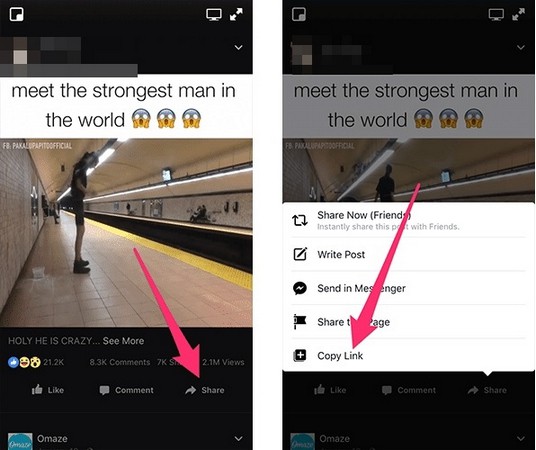
Parte 3: Compartilhando Vídeos do Facebook para o WhatsApp no PC
Algum tempo atrás, o WhatsApp introduziu o recurso WhatsApp Web, que permite os usuários acessem o WhatsApp em qualquer computador. Isso torna extremamente fácil compartilhar vídeos do Facebook diretamente para o WhatsApp. Para aprender como compartilhar um vídeo do Facebook no WhatsApp usando seu computador, siga os seguintes passos:
- Execute qualquer navegador (como o Google Chrome) e entre na sua conta do Facebook. Ao encontrar um vídeo que queira compartilhar, clique em sua data e hora para expandi-lo;
- Isso abrirá o vídeo do Facebook em uma nova guia. Caso queira, você pode apenas ir até a barra de endereço e copiar manualmente a URL do vídeo do Facebook;
- Acesse web.whatsapp.com para abrir sua conta do WhatsApp. Em seu celular, inicie o WhatsApp, vá até suas configurações e clique em "WhatsApp Web". Agora, escaneie o QR code exibido na tela para abrir o WhatsApp em seu navegador;
- Agora você poderá acessar todos os contatos e conversas do seu WhatsApp em seu computador. Feito isso, apenas selecione qualquer conversa e cole a URL copiada. Você verá a pré-visualização do arquivo, pressione enter/clique no ícone de envio para compartilhar o vídeo.




Dica Profissional: Faça o Backup de seus Dados do WhatsApp para o Computador em um Único Clique
Se você é um usuário assíduo do WhatsApp, deve tomar as medidas necessárias para manter seus dados seguros. Para isso, você pode usar o MobileTrans - Transferência do WhatsApp em seu Android ou iPhone. Em apenas um clique, você pode fazer um backup extensivo de seus dados do WhatsApp em seu computador, incluindo conversas, anexos, contatos e outros detalhes relacionados. A aplicação também te permite restaurar este mesmo backup do WhatsApp em qualquer outro dispositivo. Além disso, você também pode transferir seus dados do WhatsApp de um celular para outro.
Confira nosso vídeo tutorial abaixo:
Agora que já você sabe compartilhar vídeos do Facebook no WhatsApp, poderá facilmente enviar todos os vídeos interessantes que encontrar para seus amigos. Para sua conveniência, listei todas as soluções para ajudá-lo a compartilhar vídeos do Facebook no WhatsApp em dispositivos iOS e Android. Além disso, também ensinei uma forma inteligente de salvar vídeos do Facebook no armazenamento de seu dispositivo antes de compartilhá-lo no WhatsApp. Para finalizar, caso não queira sofrer uma perda de dados inesperada, use o MobileTrans - Transferência do WhatsApp para manter um backup completo de seu WhatsApp.
Você vai gostar:
Artigos Mais Lidos
Todas as Categorias





Rafael Kaminski
staff Editor